Column на всю ширину экрана во Flutter
Небольшая шпаргалка о том как сделать колонку во Флаттер на всю ширину экрана.
Например я хочу сверстать страницу на которой есть текст и 3 кнопки, все это должно располагаться по центру экрана. На даже если указать
mainAxisAlignment: MainAxisAlignment.center,
crossAxisAlignment: CrossAxisAlignment.center,содержимое не будет находится по центру из-за того, что колонка не растягивается на всю ширину экрана:
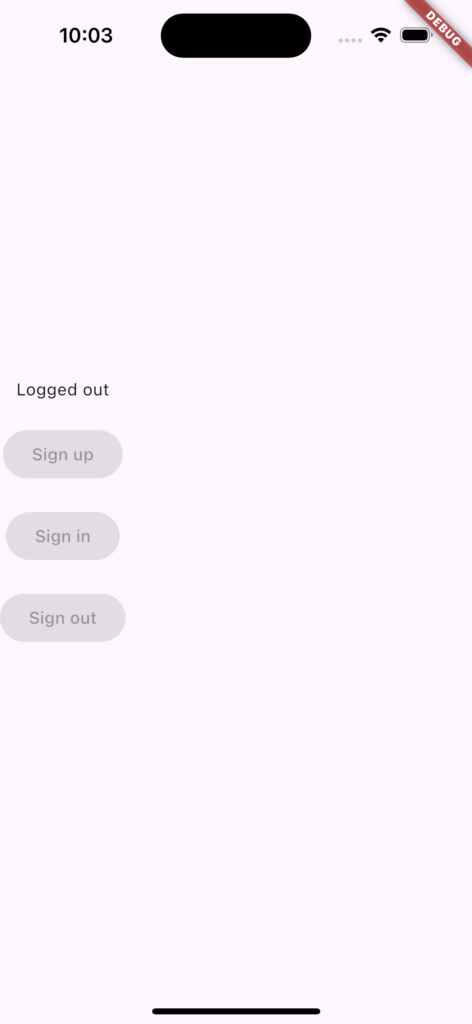
Вот код колонки:
Column(
mainAxisAlignment: MainAxisAlignment.center,
crossAxisAlignment: CrossAxisAlignment.center,
children: [
Text(userLoginStatus),
const SizedBox(height: 20.0,),
ElevatedButton(onPressed: null, child: Text('Sign up')),
const SizedBox(height: 20.0,),
ElevatedButton(onPressed: null, child: Text('Sign in')),
const SizedBox(height: 20.0,),
ElevatedButton(onPressed: null, child: Text('Sign out')),
],
)Чтобы колонка занимала всю ширину экрана или родительского контейнера, нужно обернуть её в виджет Expanded или SizedBox.expand в зависимости от контекста. Вот несколько подходов:
Использование Expanded (в составе Column или Row)
Если ваша колонка является дочерним элементом другого Column, Row или Flex, используйте Expanded:
Column(
children: [
Expanded(
child: Column(
mainAxisAlignment: MainAxisAlignment.center,
crossAxisAlignment: CrossAxisAlignment.center,
children: [
Text(userLoginStatus),
SizedBox(height: 20.0),
ElevatedButton(onPressed: null, child: Text('data')),
],
),
),
],
)Использование SizedBox.expand
Если вы хотите, чтобы колонка заняла всю ширину и высоту (или только ширину):
SizedBox.expand(
child: Column(
mainAxisAlignment: MainAxisAlignment.center,
crossAxisAlignment: CrossAxisAlignment.center,
children: [
Text(userLoginStatus),
SizedBox(height: 20.0),
ElevatedButton(onPressed: null, child: Text('data')),
],
),
)Это как раз то, что нужно:
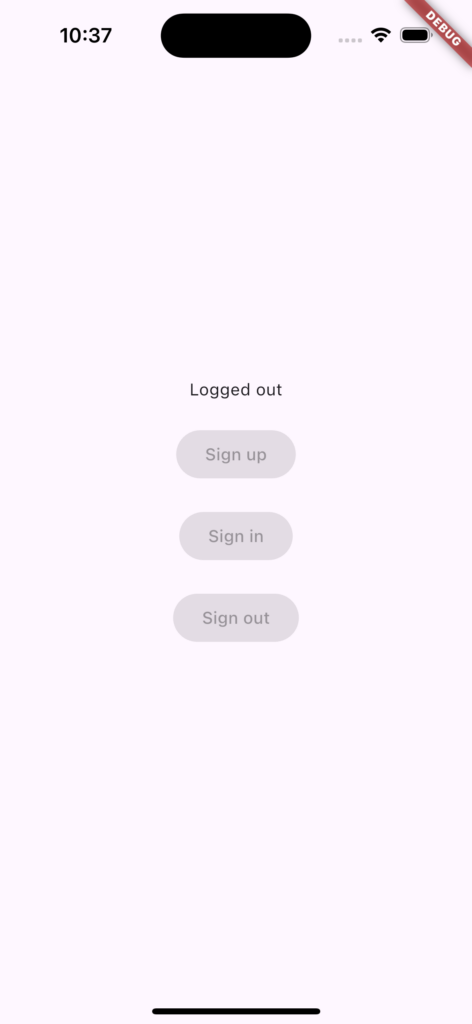
Использование width с Container
Если нужно задать только ширину, можно обернуть колонку в Container и указать ширину через double.infinity:
Container(
width: double.infinity, // Занимает всю ширину экрана
child: Column(
mainAxisAlignment: MainAxisAlignment.center,
crossAxisAlignment: CrossAxisAlignment.center,
children: [
Text(userLoginStatus),
SizedBox(height: 20.0),
ElevatedButton(onPressed: null, child: Text('data')),
],
),
)Использование Align с шириной
Для случаев, когда колонка должна быть внутри ограниченного пространства, можно обернуть её в Align и задать ширину вручную:
Align(
alignment: Alignment.center, // Центрирование колонки
child: SizedBox(
width: double.infinity, // Задаёт ширину по всей доступной площади
child: Column(
mainAxisAlignment: MainAxisAlignment.center,
crossAxisAlignment: CrossAxisAlignment.center,
children: [
Text(userLoginStatus),
SizedBox(height: 20.0),
ElevatedButton(onPressed: null, child: Text('data')),
],
),
),
)Какой подход выбрать?
Expanded — если колонка является дочерним элементом внутри Column или Row.
SizedBox.expand — если вам нужно занять всё доступное пространство.
Container с width: double.infinity — если вы хотите только задать ширину.
Выбор зависит от вашего общего макета.
